【かこって検索】Pixelスマホで無効化する方法

この記事では、2024年2月からPixelやGalaxyスマホに実装されていっているGoogleの新機能「かこって検索(Circle to Search)」を無効化する方法を書きます。
Androidスマホの設定→システム→ナビゲーションモード→歯車ボタン→「かこって検索」をオフにします。
2024年2月頃から、当時まだ登場して新しかった「Pixel 8」シリーズに「かこって検索」機能が実装されました。それ以降徐々に対応デバイスが追加されていって、僕が持っている「Google Pixel 7a」スマホでも使えるようになりました。
かこって検索は、Androidスマホ下部にあるナビゲーションバー(ボタン)を長押しすると起動されます。検索したい場所を指で囲んだりタップすると、その部分をGoogleレンズで調べて検索結果を表示してくれます。
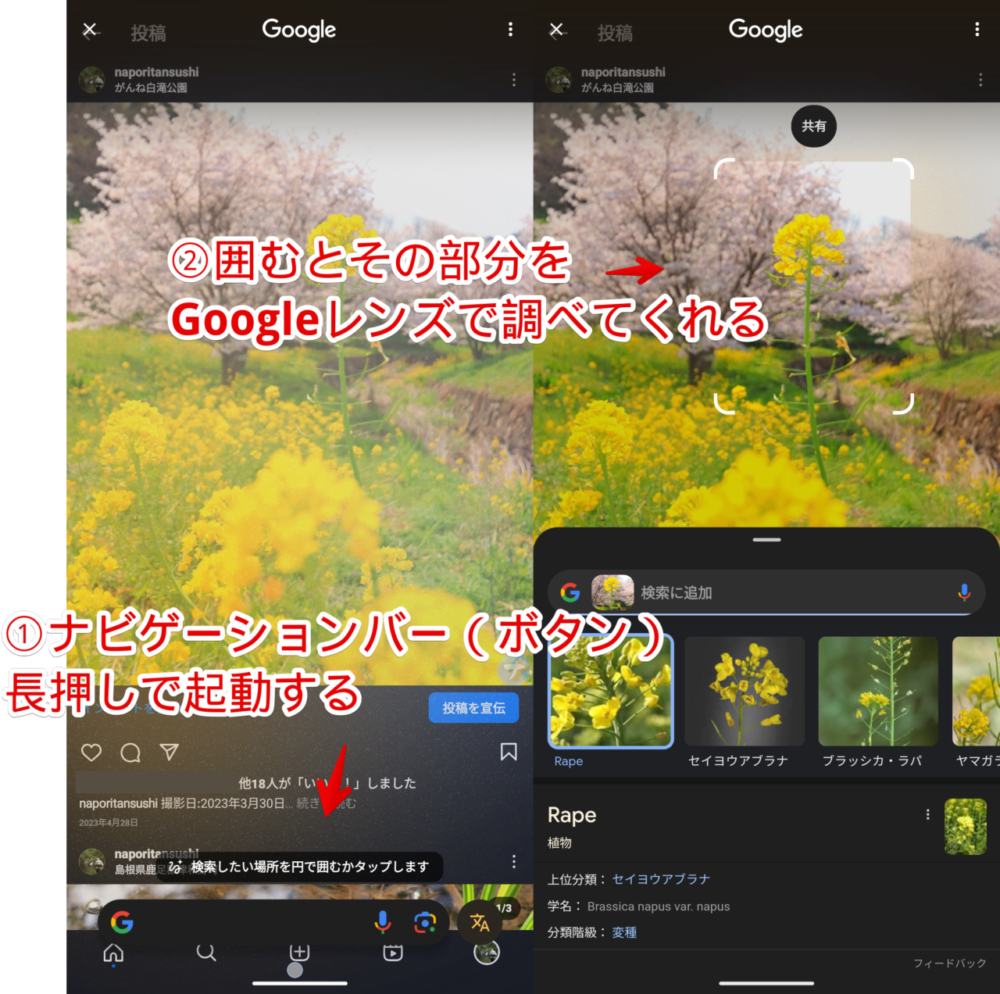
大抵の人には便利な機能だと思いますが、僕の場合使わないので不要です。Googleレンズ自体は超使っていますが、写真を撮ってGoogleフォトから利用したり、自宅に帰ってPCから利用することがほとんどなので、かこって検索からは利用しません。
むしろ不必要な場面でうっかり誤作動すると「うわぁ!」ってなるので、無効化できないか設定を見てみるとできたので記事にします。
本記事はPixelスマホでの解説ですが、恐らくGalaxyスマホでも設定項目名が若干違うだけで大まかな方法は一緒かなと思います。
Pixelスマホでかこって検索のジェスチャーを無効化する手順
設定アプリを起動します。アイコンはバージョンや使っているホームアプリによって異なります。
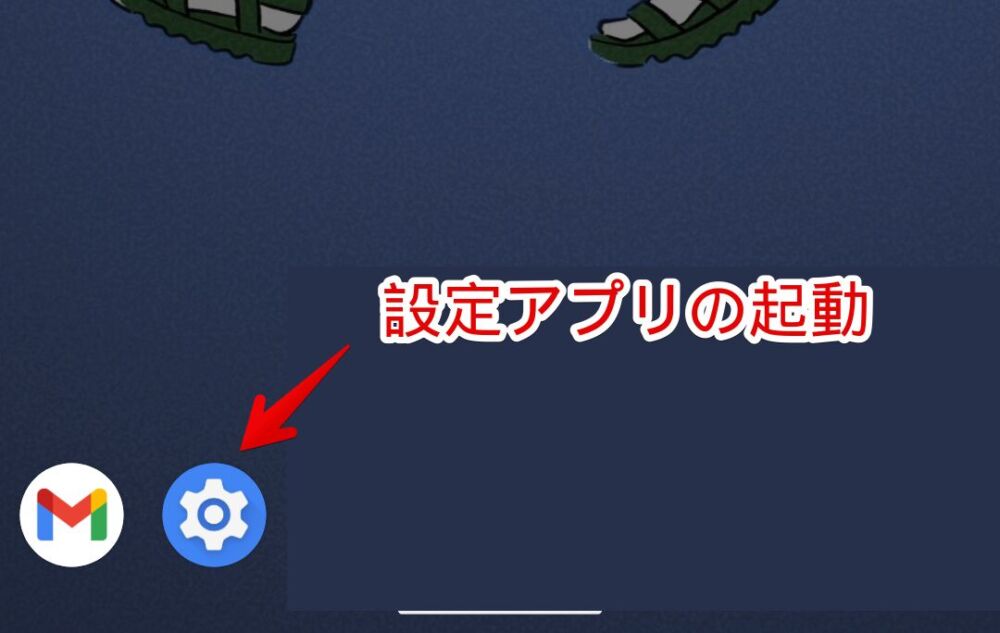
「システム」→「ナビゲーションモード」をタップします。
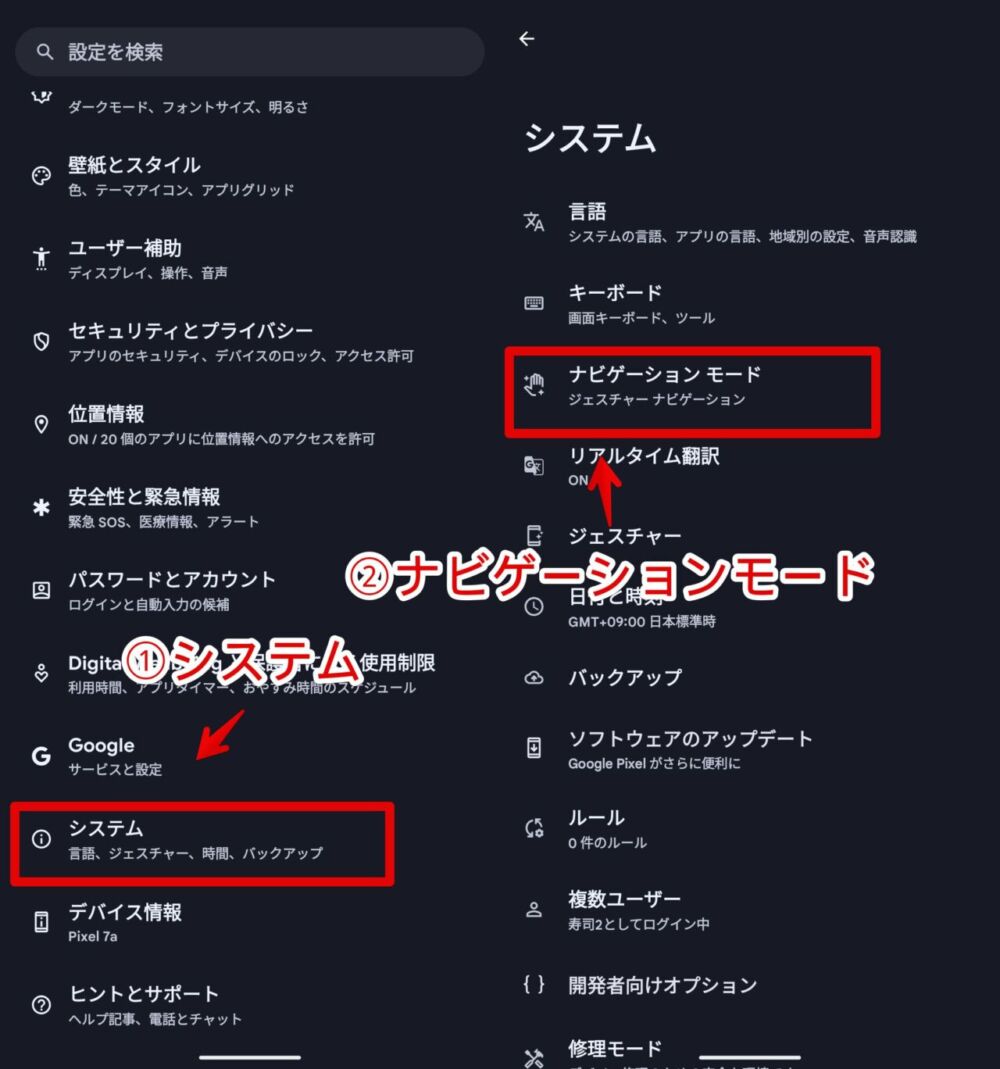
ジェスチャーナビゲーションと3ボタンナビゲーションが表示されます。今現在自分が使っているほうの歯車ボタン(⚙)をタップします。
検索内にある「かこって検索」のトグルをタップしてオフにします。
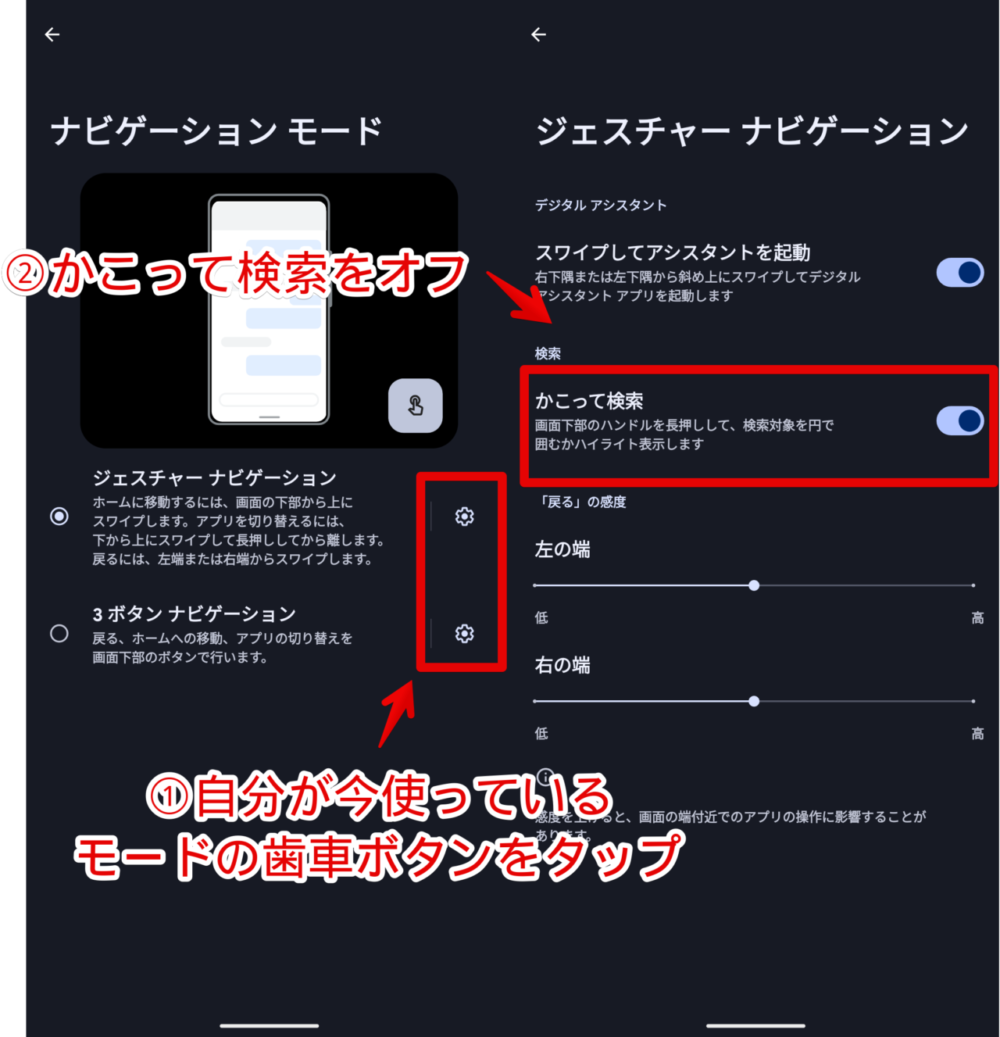
「かこって検索」をオフにした時点で、ナビゲーションバー(ボタン)を長押ししても、囲む画面が起動しなくなります。うっかり誤操作しなくなります。
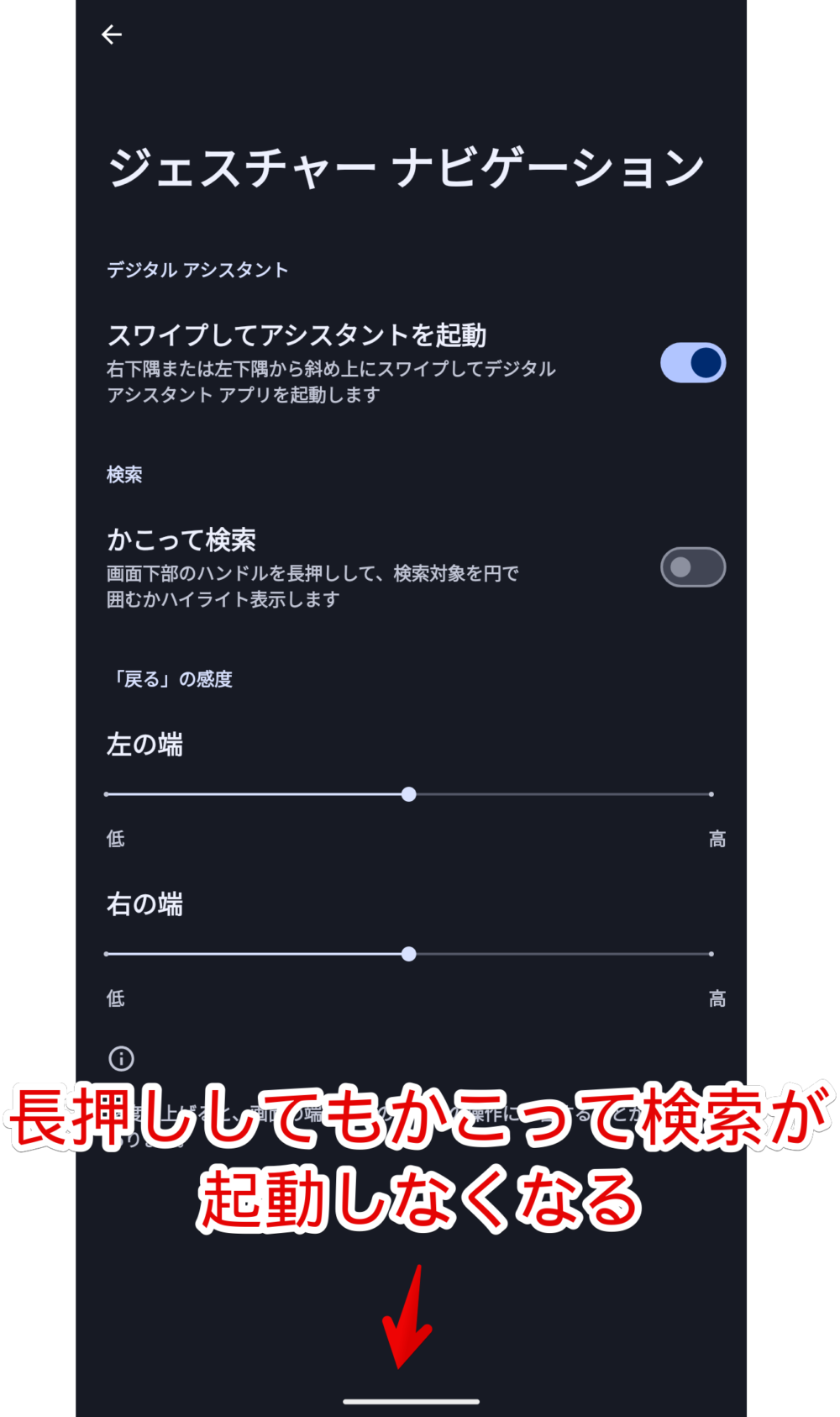
やっぱり使いたい時はオンにします。
感想
以上、2024年2月からPixelやGalaxyスマホに実装されていっているGoogleの新機能「かこって検索(Circle to Search)」を無効化する方法でした。
僕はスマホからだと、GoogleフォトアプリからGoogleレンズを利用しています。写真を撮影し、Googleフォトを起動→写真を選択→「レンズ」をタップ→Googleレンズが起動します。
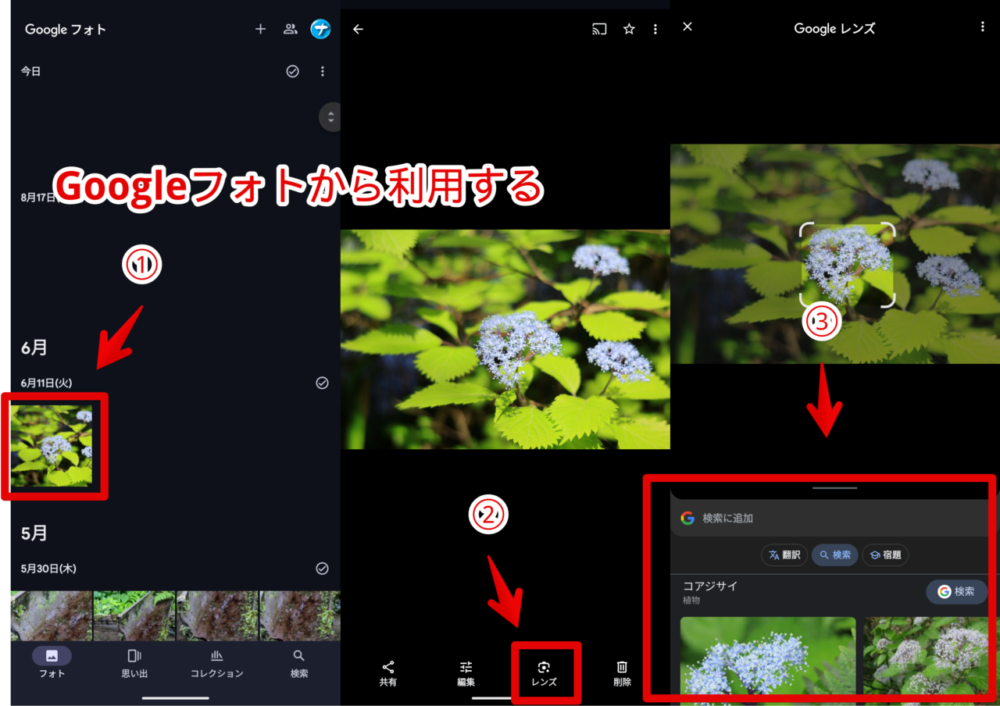
PCからだと画像をブラウザに表示させて右クリック→「Googleレンズで検索」です。
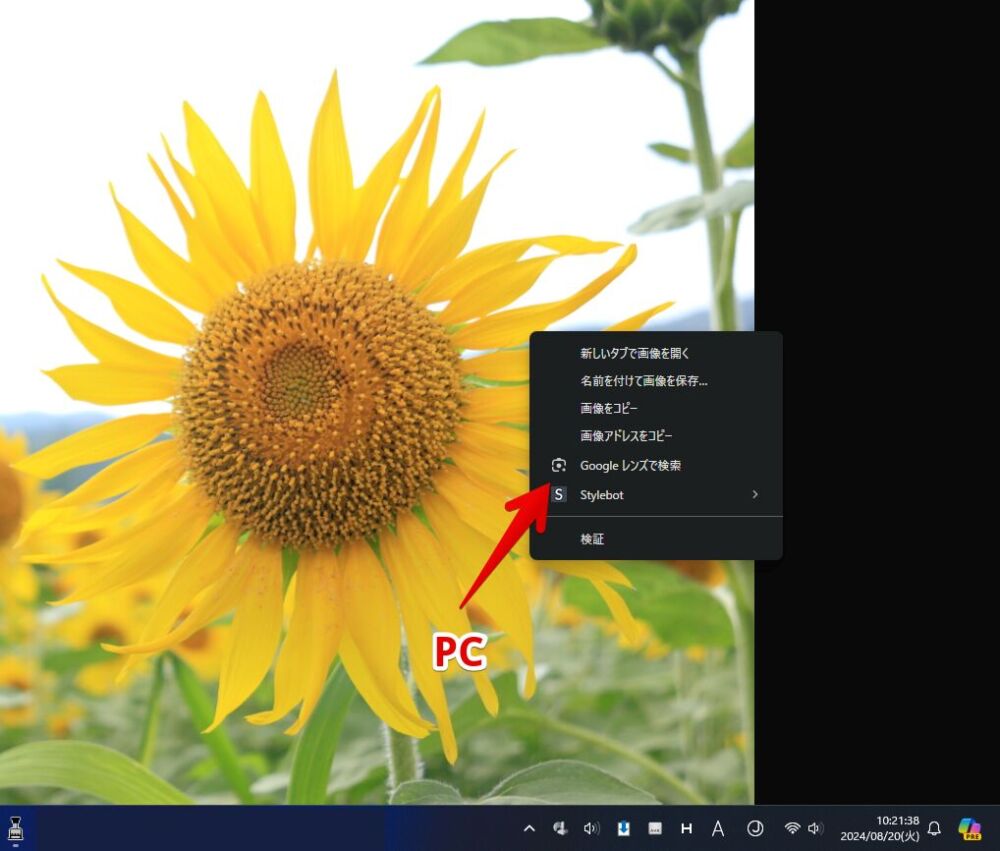
上記2つの方法で現状満足しているので、かこって検索は使いません。今後は分かりませんけども。ウェブ上のコンテンツを読み取らせたい…みたいな方にはかなり便利なんじゃないかなと思います。僕は基本自分で撮影した花や植物の名前を調べるだけですからね~。
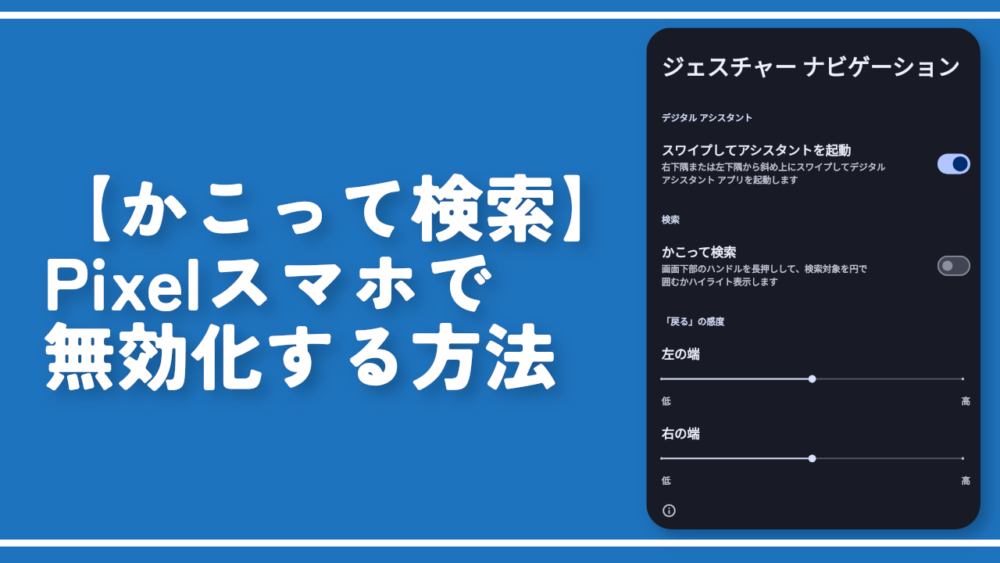
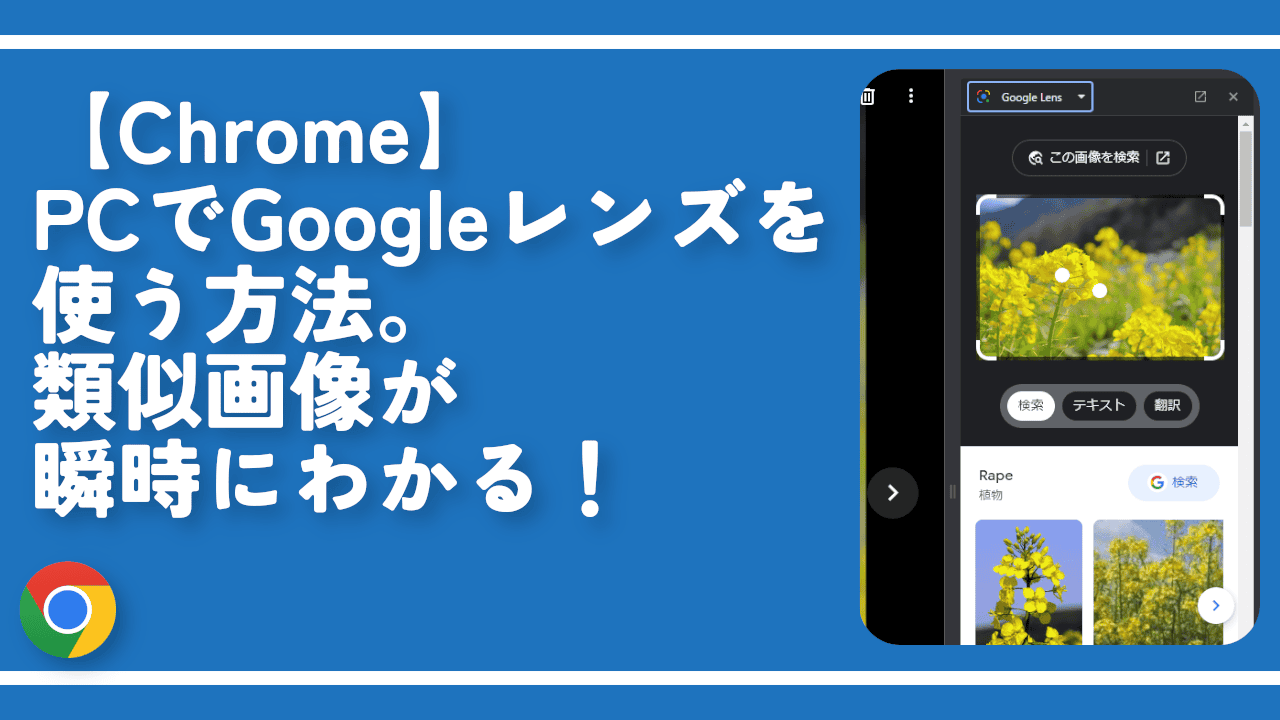

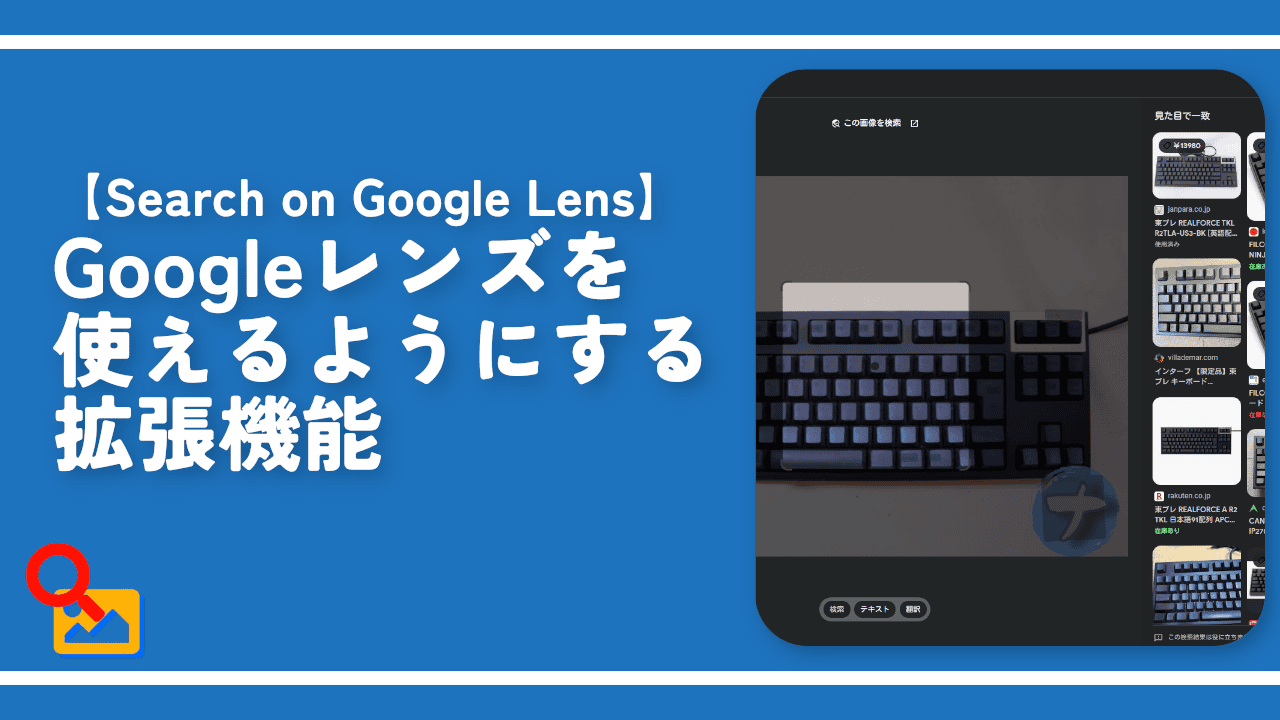
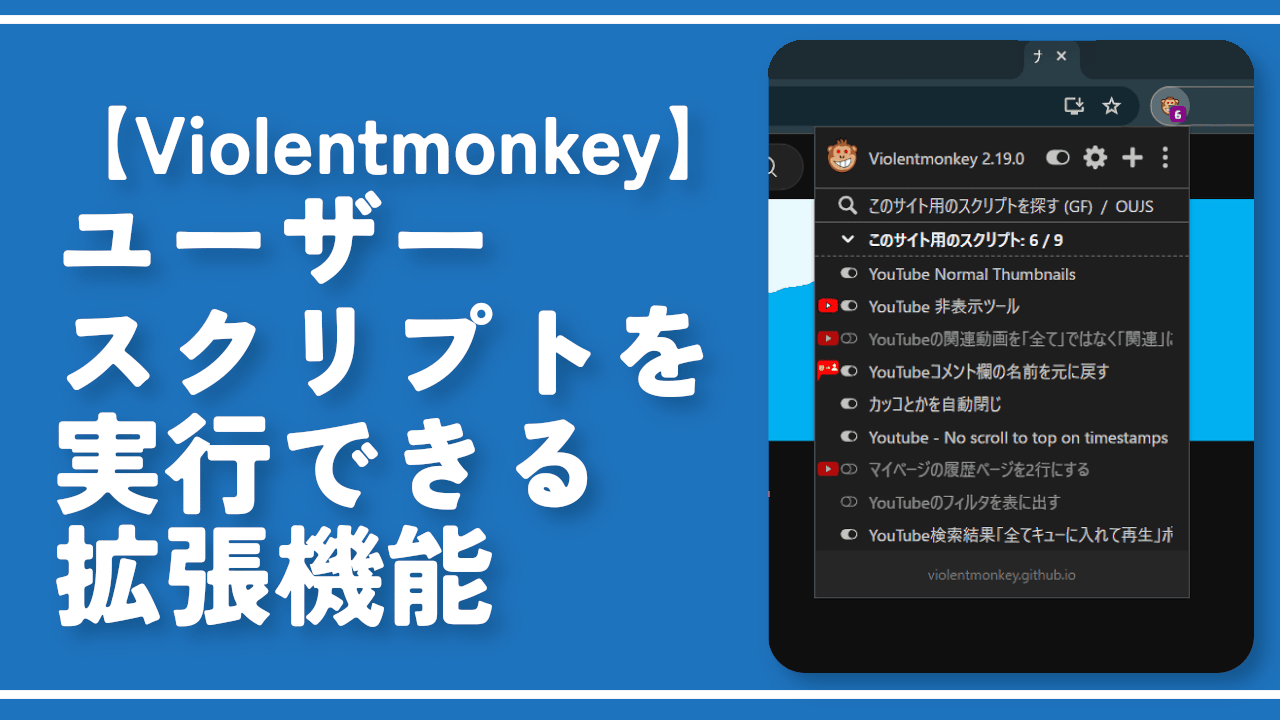



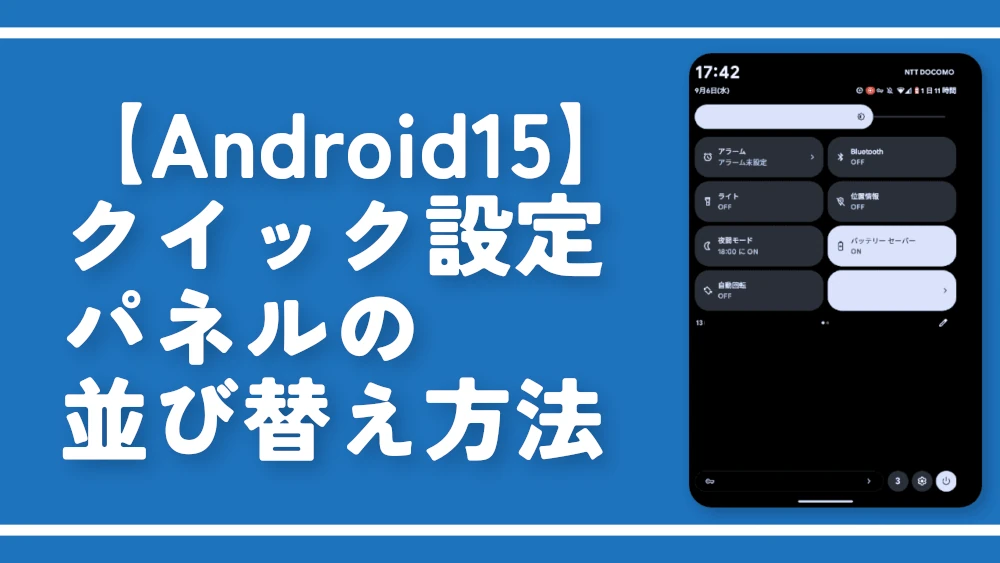


 【2025年】僕が買ったAmazon商品を貼る!今年も買うぞ!
【2025年】僕が買ったAmazon商品を貼る!今年も買うぞ! 【Amazon】配送料(送料)の文字を大きく目立たせるCSS
【Amazon】配送料(送料)の文字を大きく目立たせるCSS 【TVer】嫌いな特定の番組を非表示にするCSS。邪魔なのは消そうぜ!
【TVer】嫌いな特定の番組を非表示にするCSS。邪魔なのは消そうぜ! PixelからXiaomi 15 Ultraに移行して良かった点・悪かった点
PixelからXiaomi 15 Ultraに移行して良かった点・悪かった点 【DPP4】サードパーティー製でレンズデータを認識する方法
【DPP4】サードパーティー製でレンズデータを認識する方法 【Clean-Spam-Link-Tweet】「bnc.lt」リンクなどのスパム消す拡張機能
【Clean-Spam-Link-Tweet】「bnc.lt」リンクなどのスパム消す拡張機能 【プライムビデオ】関連タイトルを複数行表示にするCSS
【プライムビデオ】関連タイトルを複数行表示にするCSS 【Google検索】快適な検索結果を得るための8つの方法
【Google検索】快適な検索結果を得るための8つの方法 【YouTube Studio】視聴回数、高評価率、コメントを非表示にするCSS
【YouTube Studio】視聴回数、高評価率、コメントを非表示にするCSS 【Condler】Amazonの検索結果に便利な項目を追加する拡張機能
【Condler】Amazonの検索結果に便利な項目を追加する拡張機能 これまでの人生で恥ずかしかったこと・失敗したことを書いてストレス発散だ!
これまでの人生で恥ずかしかったこと・失敗したことを書いてストレス発散だ! 【2025年】当サイトが歩んだ日記の記録
【2025年】当サイトが歩んだ日記の記録